Mikä on näppäimistön haamukuva (ja kuinka lopettaa se)
Selittäjä Näppäimistö Sankari / / April 03, 2023

Viimeksi päivitetty

Onko sinulla ongelmia useiden näppäinpainallusten rekisteröimättä jättämisessä? Se voi olla näppäimistön haamukuva. Tämä opas selittää kaiken, mitä sinun tarvitsee tietää (ja kuinka korjata ongelma).
Olet kuullut haamusta koneessa, mutta entä näppäimistön sisällä oleva haamu? Näppäimistön haamukuviointi ei ole fantasiaa – se on todellinen ongelma, joka voi aiheuttaa suuria ongelmia pelatessasi.
Onneksi, jos kärsit näppäimistön haamukuvista, tietokonettasi ei kummita. Se tarkoittaa vain, että näppäimistölläsi on laitteistorajoituksia, jotka aiheuttavat ongelmia, kun painat useita näppäimiä kerralla.
Alla on lisätietoja siitä, mikä aiheuttaa näppäimistön haamukuvia, miten se testataan ja mitä voit tehdä asialle.
Mikä on Keyboard Ghosting?

Näppäimistön haamukuvia ilmenee, kun painat näppäimistön näppäintä ja näppäin ei rekisteröidy. Näppäimen painaminen ei tee mitään – PC- tai Mac-tietokoneesi ei rekisteröi sitä, eikä näytölle näy mitään. Tämä on näppäimistön haamukuva toiminnassa.
Näppäimistön haamukuvia esiintyy usein, kun painat useita näppäimiä samanaikaisesti. Jotkut painamistasi näppäimistä rekisteröidään, mutta osa niistä saattaa haamukuvia.
Kun kirjoitat, tämä ei ole niin suuri ongelma – haluat harvoin käyttää useita näppäimiä kerralla. Kun kuitenkin pelaat, painat usein useita näppäimiä samanaikaisesti. Jos yksi tai useampi näistä näppäinpainalluksista ei rekisteröidy, se voi pilata pelikokemuksesi.
Miksi näppäimistön haamukuvia tapahtuu?
Näppäimistön haamukuvia on seurausta tavasta, jolla näppäimistöt toimivat. Joissakin näppäimistöissä on johdot jokaiselle näppäinriville ja jokaiselle näppäinsarakkeelle. Kun painat näppäintä, tietokoneesi vastaanottaa signaalin painamasi näppäimen sarakejohdosta ja signaalin rivijohdosta. Näistä kahdesta signaalista voit määrittää tarkalleen, mitä näppäintä on painettu.
Kun painat kolmea näppäintä kahdessa eri rivissä ja kahdessa eri sarakkeessa, asiat voivat kuitenkin mennä sekaisin. Tietokoneesi näkee, että kaksi eri rivijohtoa on aktivoitu ja kaksi eri sarakejohtoa, mutta se ei osaa sanoa varmaa, mitkä yksittäiset näppäimet aiheuttivat nuo signaalit, koska on olemassa useita mahdollisia yhdistelmiä, jotka tuottaisivat saman ulostulo.
Saatat huomata, että saat vastauksen näppäimestä, jota et painanut, tai et saa vastausta näppäimestä, jota painat.
Kuinka testata näppäimistön haamukuvia
Jos olet huolissasi siitä, että saatat kärsiä näppäimistön haamukuvista, voit testata sen. Voit kokeilla tekstinkäsittelysovellusta ja painaa näppäinyhdistelmiä nähdäksesi, mitkä asiakirjassa näkyvät, mutta tämä ei ole erityisen tarkkaa.
Onneksi on verkkosivustoja, jotka tekevät näppäimistön haamukuvien testaamisesta nopeaa ja helppoa. Microsoft tarjoaa yhden ratkaisun PC-käyttäjille, mutta voit kokeilla sitä millä tahansa laitteella.
Näppäimistön haamukuvien testaaminen Microsoftin haamukuvien vastaisen demon avulla:
- Avaa selain ja siirry kohtaan Microsoftin näppäimistön haamukuvien vastainen esittelysivusto.
- Aloita demo napsauttamalla viestiä.
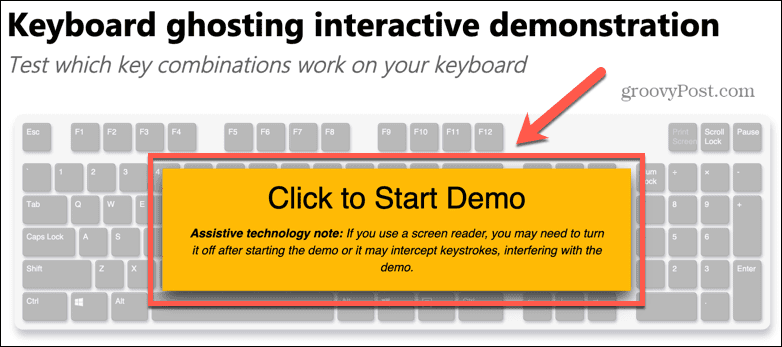
- Yritetään pitää painettuna näppäinyhdistelmää, esim A, S, D, ja W kaikki samaan aikaan.
- Näytön alareunassa näet rekisteröityvien avainten määrän ja ne ovat.
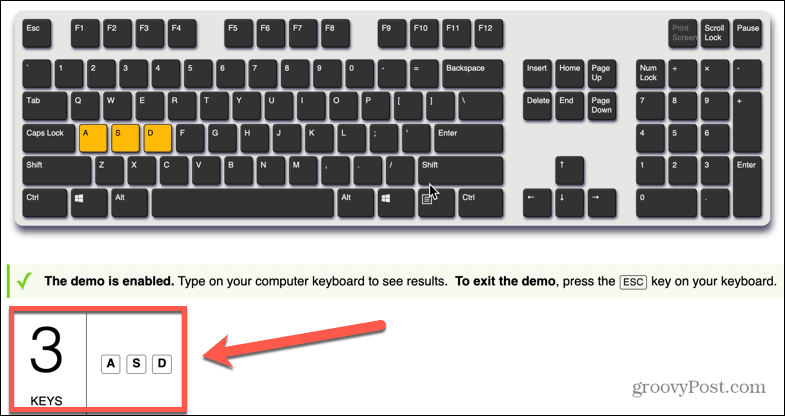
- Näet myös rekisteröityvät näppäimet syttyvät keltaisena näppäimistön grafiikassa.
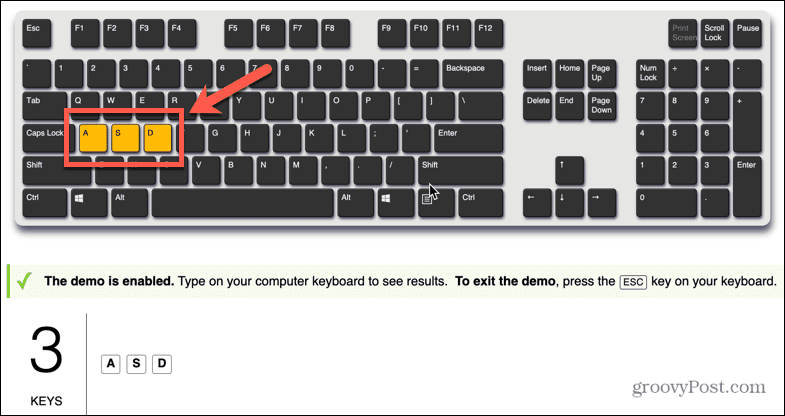
Jos jotkin painamistasi näppäimistä eivät rekisteröidy, sinulla on ongelmia näppäimistön haamukuvien kanssa.
Jos kaikki näppäimet toimivat, pidä näitä neljää näppäintä alhaalla (W, S, A, ja D) ja pidä muita näppäimiä painettuna nähdäksesi, löydätkö yhdistelmän, joka ei toimi. Näppäimistön haamukuviointi ei luultavasti ole sinulle ongelma, jos et voi tehdä niin.
Kuinka estää näppäimistön haamukuvia
Jos kohtaat näppäimistön haamukuvia, voit tehdä sille rajoitetun määrän asioita. Koska syynä on usein fyysisen laitteistosi rajoitus, sinulla on oikeastaan vain kaksi päävaihtoehtoa.
Käytä Anti-Ghosting-näppäimistöä
Jos ongelmasi syy on langallinen tai Bluetooth näppäimistö, yksinkertaisin ratkaisu on korvata tämä näppäimistö näppäimistöllä, joka on erityisesti suunniteltu estämään haamukuvia.
Nämä näppäimistöt kiertävät haamukuvia aiheuttavat ongelmat eri tavoin. Yksinkertaisimmissa haamukuvien estonäppäimistöissä on erilainen johdinjärjestely, jotta haamukuvia ei esiinny yleisimmillä näppäinyhdistelmillä. Ongelma saattaa kuitenkin ilmetä, jos käytät vähemmän yleisiä näppäinyhdistelmiä.
Jotkut haamukuvien estonäppäimistöt käyttävät ylimääräisiä johtoja varmistaakseen, että jokainen näppäin luo ainutlaatuisia signaaleja, jotta et koe haamukuvia riippumatta siitä, mitä näppäimiä painat. Näiden näppäimistöjen ylimääräiset piirit tekevät niistä kalliimpia. Muut haamukuvien estonäppäimistöt käyttävät erillistä diodia jokaiselle näppäimelle varmistaakseen, että riippumatta siitä, mitä näppäinyhdistelmää painetaan, jokainen näppäin rekisteröidään aina. Jälleen kerran näiden näppäimistöjen suunnittelu tekee niistä kalliimpia.
Jos haluat näppäimistön, joka pystyy käsittelemään mitä tahansa näppäinyhdistelmää painettujen näppäinten määrästä riippumatta, etsi N-näppäimen rollover-näppäimistö. Tämäntyyppinen näppäimistö voi rekisteröidä jokaisen näppäimen riippumatta siitä, kuinka monta näppäintä pidät painettuna kerralla.
Voit tarkistaa joitain haamukuvia estäviä näppäimistöjä alla.




Ip32 vedenkestävä – Estää nesteroiskeiden aiheuttamat vahingot; 10 vyöhykkeen RGB-valaistus – Upeita väriteemoja ja reaktiivisia tehosteita
Amazon.com Hinta päivitetty 2022-10-08 - Saatamme ansaita palkkion ostoista käyttämällä linkkejämme: Lisätietoja
Yhdistä näppäimistösi uudelleen
Jos et halua kuluttaa rahaa uuteen näppäimistöön tai ongelmasi on kannettavan tietokoneen sisäänrakennetussa näppäimistössä, vaihtoehtosi ovat hyvin rajalliset.
Ainoa todellinen ratkaisu on yhdistä näppäimistösi uudelleen niin, että haluamasi näppäinyhdistelmä on sellainen, jonka näppäimistösi voi rekisteröidä. Näppäimistön yhdistäminen uudelleen tarkoittaa kunkin näppäimen antaman vastauksen muuttamista. Voit esimerkiksi määrittää näppäimet uudelleen siten, että kun painat A-näppäintä, tietokoneesi kirjoittaa B: n.
On sovelluksia, jotka voivat määrittää avaimesi uudelleen puolestasi. Hyvä uutinen on, että näiden sovellusten avulla on yleensä helppo ottaa uudelleenkartoitus käyttöön ja poistaa se käytöstä, joten sinun ei tarvitse opetella kirjoittamista tyhjästä.
Näppäimistölläsi on väliä
Monille meistä näppäimistön haamukuvat eivät ole ongelma. Kun selaat Internetiä tai kirjoitat sähköpostia, sinun on harvoin painettava useiden näppäinten yhdistelmää, joka johtaa näppäimistön haamukuviin.
Jos kuitenkin pelaat, näppäimistön haamukuva voi olla todellinen ongelma. Paras tapa kiertää nämä ongelmat on investoida näppäimistöön, jolla on haamukuvia estäviä ominaisuuksia. Muista tehdä tutkimusta – kaikkia haamukuvia estäviä näppäimistöjä ei ole luotu samanarvoisina.
Näppäimistö on tärkeä osa tietokonejärjestelmääsi, joten sinun on pidettävä siitä hyvää huolta. Jos näppäimistösi aiheuttaa ongelmia, niitä on näppäimistön korjauksia joka saattaa toimia. Jos kannettavan tietokoneen näppäimistössä on ongelmia, sinun on ehkä vaihdettava se kokonaan.
Kuinka tyhjentää Google Chromen välimuisti, evästeet ja selaushistoria
Chrome tallentaa selaushistoriasi, välimuistisi ja evästeet erinomaisesti selaimesi suorituskyvyn optimoimiseksi verkossa. Hänen tapansa...


